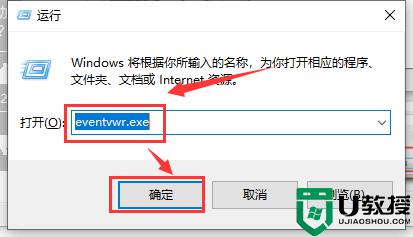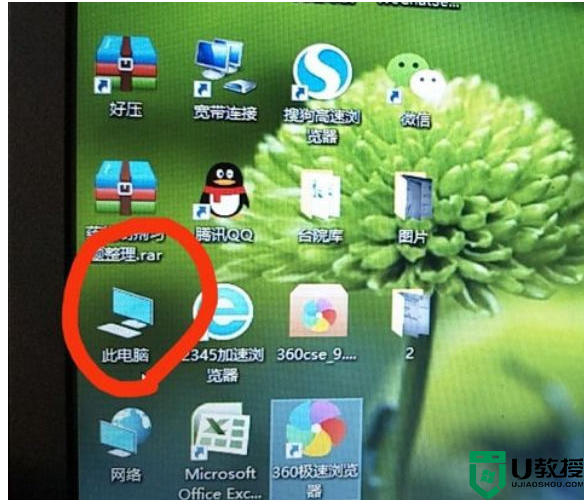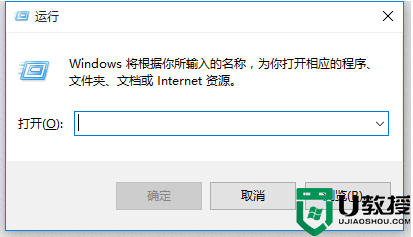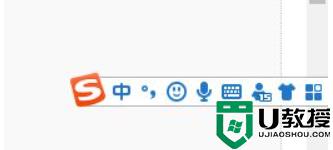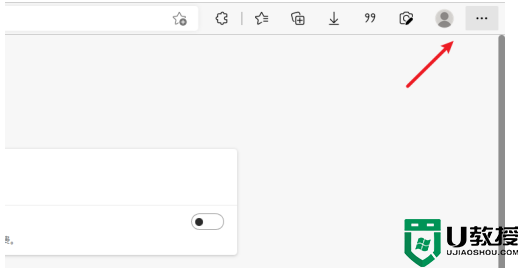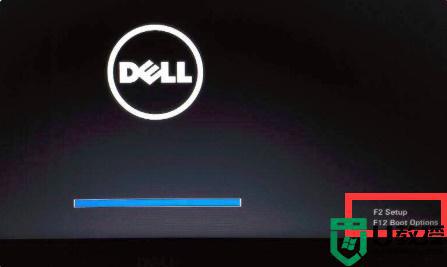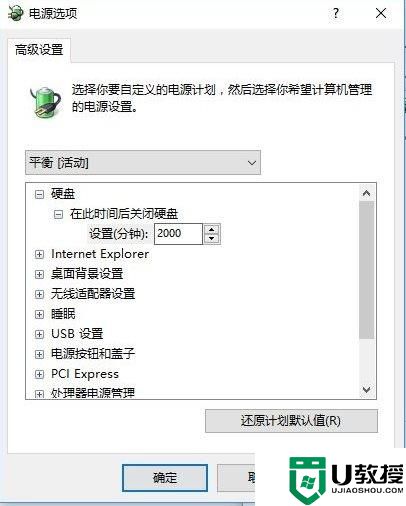Win10开机就卡死重启什么原因 Win10开机就卡死重启解决教程
时间:2022-09-06作者:mei
win10电脑一开机都会卡死,一动不动,无论怎么点击鼠标和键盘都没响应,然后重启电脑后才恢复正常,大大拖慢开机速度,遇到这种情况要如何解决?大部分新手用户不太清楚,为此,下面分享Win10开机就卡死重启解决教程。
推荐:win10纯净专业版
1、打开开始菜单,点击windows系统,运行。
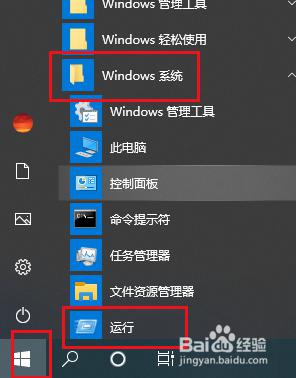
2、弹出对话框,输入msconfig,点击确定。
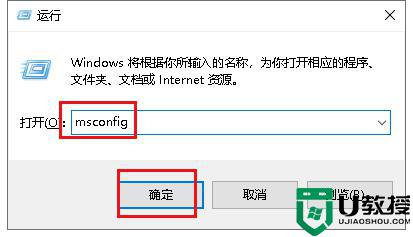
3、弹出对话框,点击服务。
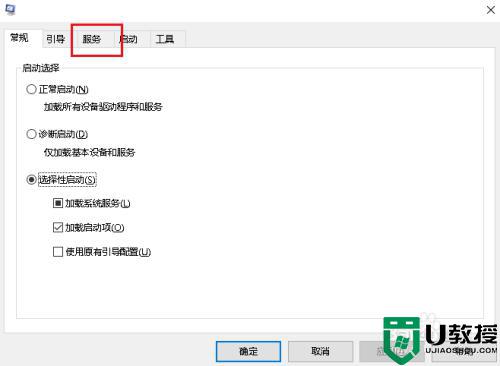
4、勾选隐藏所有Microsoft服务。
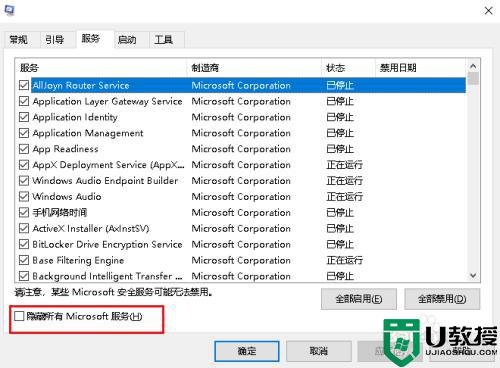
5、点击全部禁用。
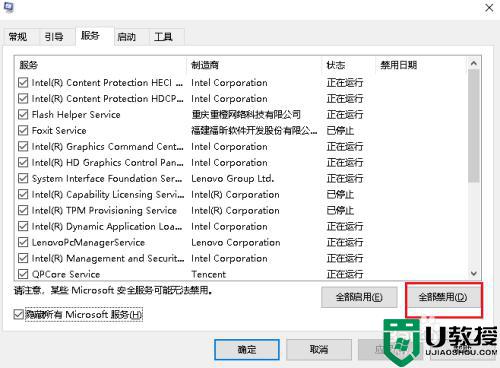
6、点击确定。
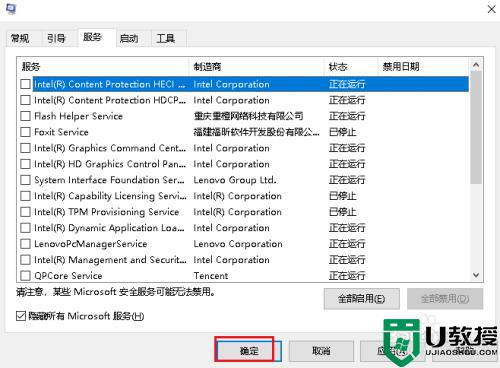
7、重启电脑问题解决。
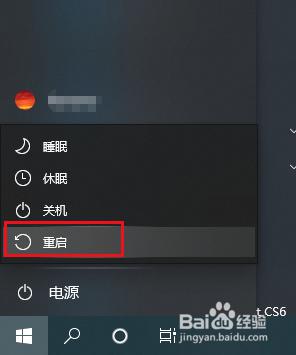
其实,Win10开机就卡死重启解决教程是常见故障之一,导致此故障原因有很多,所以要根据实际情况来解决。